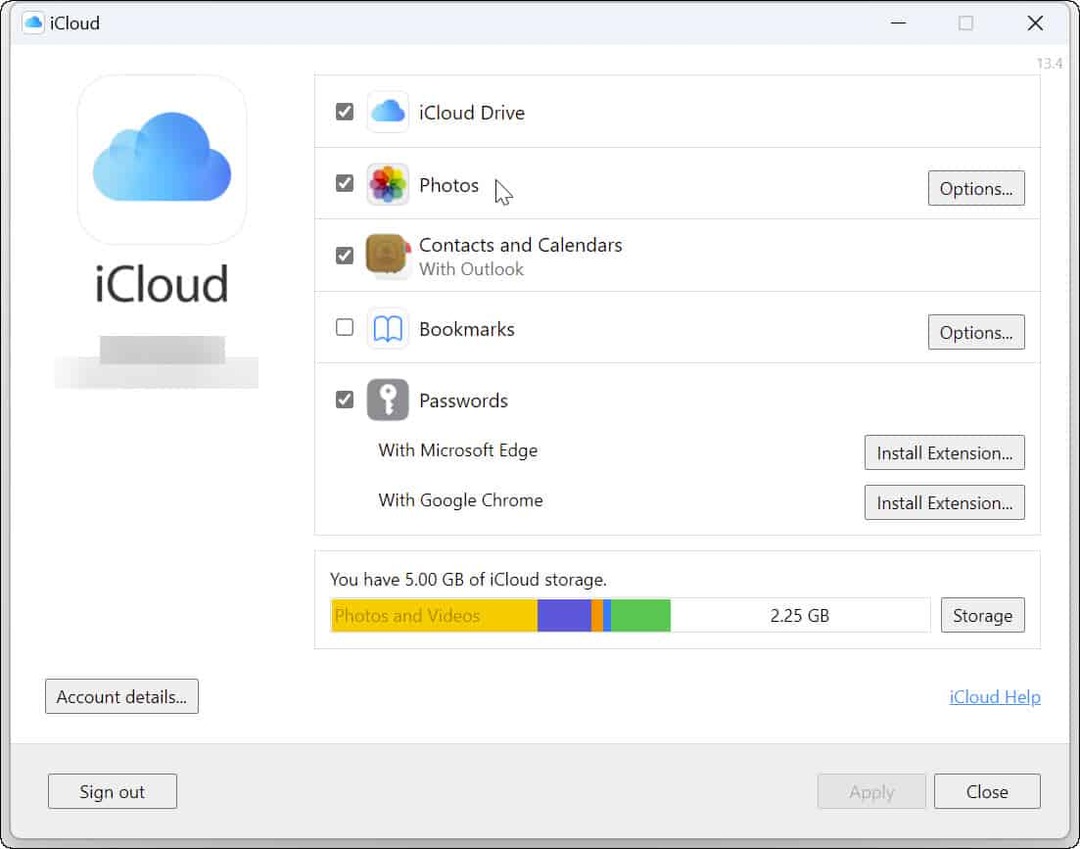آخر تحديث في
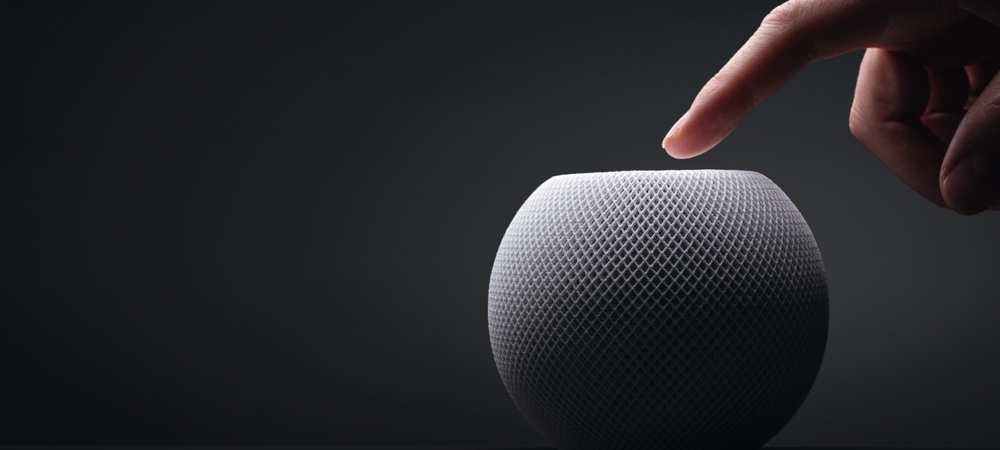
إذا كان لديك HomePod أو HomePod mini بالإضافة إلى Apple TV ، فمن المنطقي فقط إقرانهما للحصول على صوت غامر. إليك كيفية تحقيق ذلك.
استخدام واحد رائع لـ HomePod من Apple هو استخدام السماعة الذكية مع جهاز Apple TV الخاص بك. يمكنك تعيين واحد أو اثنين من مكبرات الصوت HomePod بسرعة وسهولة كإخراج صوتي افتراضي.
من خلال التكوين الصحيح ، يمكنك حتى الاستمتاع بدعم Dolby Atmos من خلال مكبرات الصوت. دعنا نرشدك إلى كيفية إقران HomePod بجهاز Apple TV.
لماذا يجب عليك إقران HomePod بجهاز Apple TV؟
بينما يمكنك إقران جهاز Apple TV الخاص بك بسماعات أخرى منفصلة ، مثل Bluetooth ، إلا أن هناك ميزة واضحة لاستخدام HomePod بدلاً من ذلك. قد تدعم مكبرات الصوت الأخرى AirPlay 2 للحصول على صوت خالٍ من زمن الانتقال ، لكن Apple TV لن يقدم سوى تجربة صوت مسرح منزلي حقيقي باستخدام مكبرات صوت HomePod.
عندما تقوم بتعيين HomePod كإخراج صوت افتراضي ، فإن هذا يسمح أيضًا لجميع الأصوات الصادرة من ملف Apple TV ، سواء كانت نقرات تنقل أو صوت من الألعاب ، للانتقال مباشرة إلى HomePod مكبرات الصوت. لا مزيد من التنقل بين القوائم لتغيير إخراج الصوت.
تعيين HomePod الخاص بك كصوت افتراضي على Apple TV
إذا كان لديك HomePod أو HomePod mini واحد تريد استخدامه لصوت Apple TV الخاص بك ، فإن العملية بسيطة.
خصص أجهزتك لنفس الغرفة
أولاً ، تأكد من تعيين HomePod و Apple TV في نفس الغرفة في تطبيق Home. لفعل هذا:
- على جهاز iPhone الخاص بك ، افتح ملف الصفحة الرئيسية تطبيق.
- انقر مع الاستمرار فوق HomePod.
- انتقل لأسفل في الماضي إنذار و الموقتات إلى إعدادات HomePod ، سترى غرفة، ويمكن تغيير الغرفة المخصصة هناك.
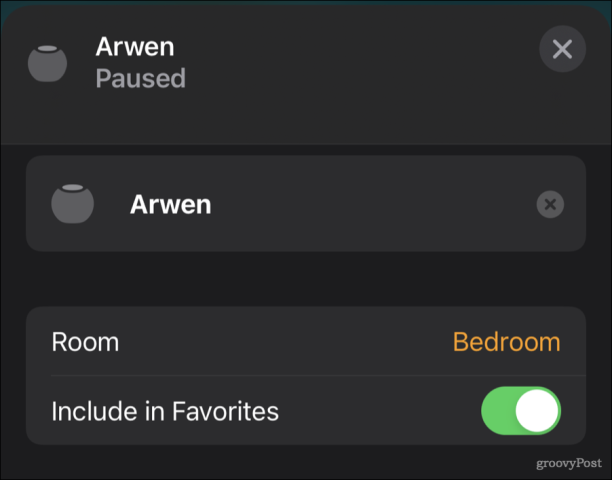
- على جهاز Apple TV الخاص بك ، انتقل إلى الإعدادات> AirPlay و HomeKit> الصفحة الرئيسية، وتأكد من تخصيص الجهاز لنفس الغرفة.
قم بإقران HomePod بجهاز Apple TV
بمجرد التأكد من تخصيص جميع الأجهزة لنفس الغرفة ، يمكنك إقران HomePod بجهاز Apple TV. إذا قمت بإعادة تشغيل Apple TV ، فقد يعرض عليك إقران السماعة الذكية من أجلك. إذا لم يكن كذلك ، فلا داعي للقلق. هناك طريقة يدوية للقيام بذلك:
- على جهاز Apple TV الخاص بك ، انتقل إلى الإعدادات> الفيديو والصوت> إخراج الصوت.
- تحت إخراج الصوت الافتراضي، حدد HomePod أو HomePod mini الذي تريد استخدامه.
استخدام جهاز iPhone أو iPad لإقران HomePod بجهاز Apple TV
إذا كنت تريد استخدام جهاز iPhone أو iPad لإقران HomePod بجهاز Apple TV:
- في ال الصفحة الرئيسية التطبيق ، انقر مع الاستمرار على Apple TV حتى تظهر عناصر التحكم.
- قم بالتمرير لأسفل حتى ترى إخراج الصوت الافتراضي، واضغط عليها.
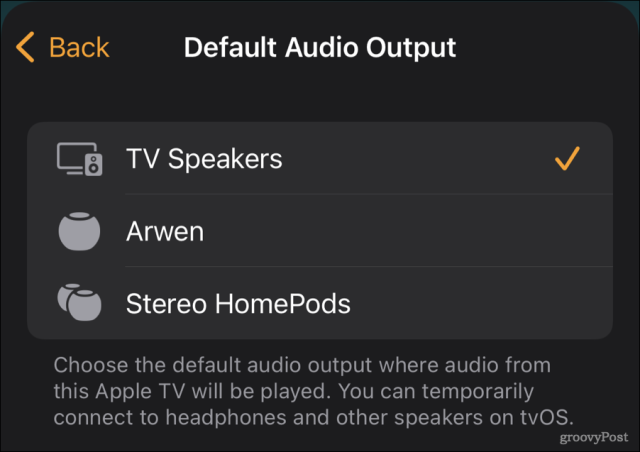
- اختر HomePod الذي تريده للصوت الافتراضي الخاص بك.
سيؤدي ذلك إلى تكوين HomePod أو HomePod mini واحد كمكبر صوت لجهاز Apple TV. إذا كان لديك مكبرا صوت ذكيان ، فهناك المزيد مما يمكنك القيام به.
قم بإنشاء زوج ستيريو للصوت المحيطي
يمكن أن يقترن اثنان من مكبرات الصوت HomePod أو HomePod معًا للحصول على صوت أكثر ثراءً وغامرة. في الواقع ، إذا كان لديك زوج من مكبرات الصوت الأصلية الأكبر حجمًا من HomePod ، فستتوفر أيضًا احصل على دعم Dolby Atmos. HomePod mini ، للأسف ، لا يدعم Dolby Atmos.
أولاً ، ستنشئ زوج الاستريو:
- تأكد من تخصيص جهازي HomePod في نفس الغرفة.
- من الصفحة الرئيسية على جهاز iPhone الخاص بك ، انقر مع الاستمرار فوق أحد مكبرات صوت HomePod للوصول إلى عناصر التحكم الخاصة به.
- مقبض إنشاء زوج ستيريو.
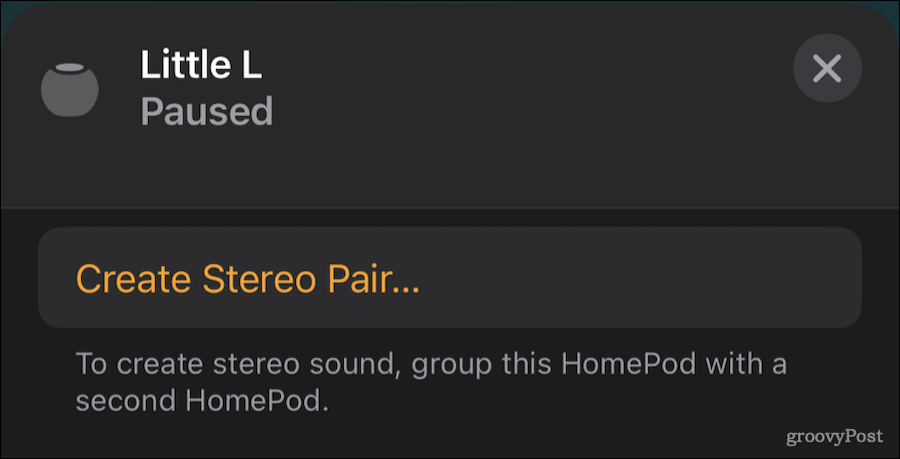
- اختر سماعة HomePod الثانية للزوج.
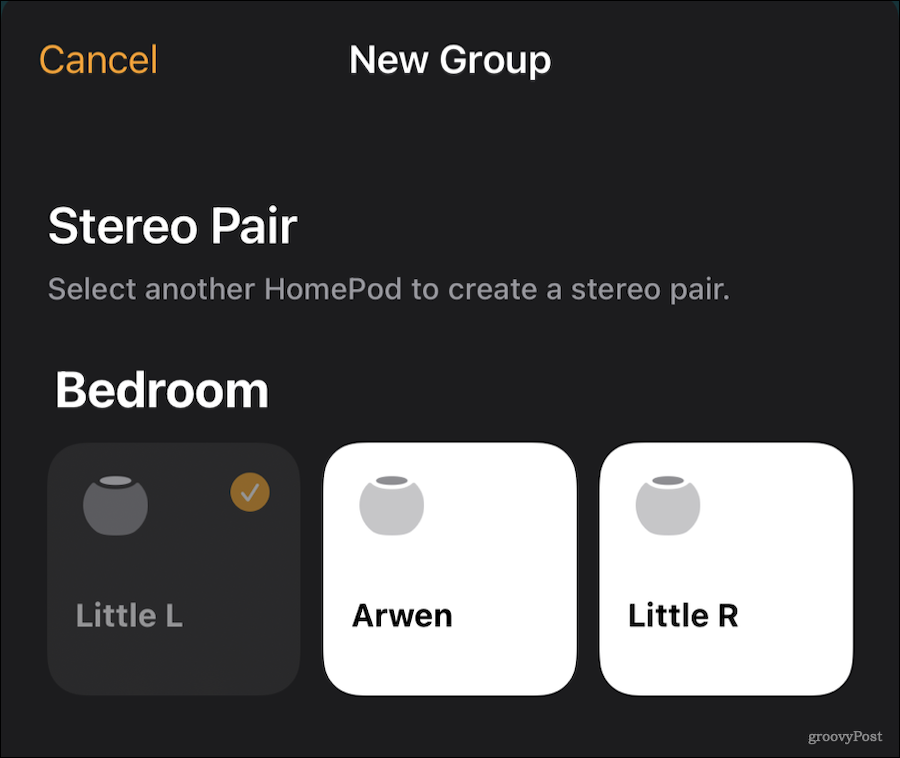
- انقر فوق كل رمز من رموز HomePod للتأكد من ضبط اليمين واليسار بشكل صحيح. إذا لم يكن كذلك ، فانقر فوق زر المبادلة.
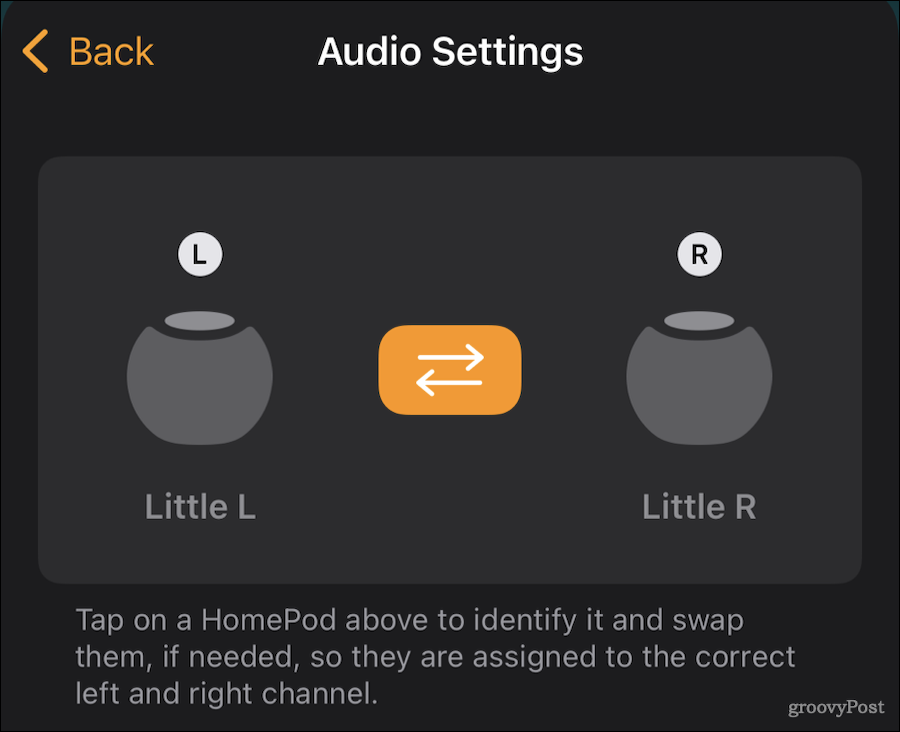
- بمجرد الانتهاء ، انقر فوق خلف ثم أغلق عناصر التحكم باستخدام ملف X في الزاوية اليمنى العليا.
يمكنك الآن تعيين Stereo Pair كصوت افتراضي في Apple TV ، كما هو موضح أعلاه.
استخدام HomePod مع تلفزيونات ARC
إذا كان التلفزيون الخاص بك يدعم قناة عودة الصوت، المعروف أيضًا باسم ARC أو eARC ، يمكنك تكوين مكبرات صوت HomePod لتشغيل كل الصوت من التلفزيون ومدخلاته من خلالها.
- في إعدادات على جهاز Apple TV الخاص بك ، اختر الإعدادات> الفيديو والصوت> إخراج الصوت.
- أقل بقليل من إخراج الصوت الافتراضي الخيارات ، سترى قناة عودة الصوت.
- أسفل هذا العنوان مباشرة ، حدد تشغيل صوت التلفزيون.
- ستتحول شاشة التلفزيون إلى اللون الأسود للحظة.
- عندما يتم تشغيله مرة أخرى ، فإن ملف تشغيل صوت التلفزيون يجب أن يقول الخيار على.
هذا كل ما في الامر. طالما أنك استخدمت منفذ HDMI وكابلًا يدعمان معيار ARC ، فسيتم توجيه كل صوت التلفزيون إلى مكبر صوت HomePod أو مكبرات الصوت.
حقق أقصى استفادة من أجهزة الترفيه المنزلي
هناك الكثير الذي يمكنك القيام به مع مكبرات صوت HomePod وجهاز Apple TV. سواء كان ذلك التحكم في القوة والحجم من جهاز التلفزيون أو إقران لوحة مفاتيح بلوتوث لتسهيل الكتابة ، ستجد أحدث إصدار من Apple TV قادرًا جدًا.
لا تنسى التحقق من نصائح وحيل أخرى لاستخدام Apple TV أيضًا.
كيفية البحث عن مفتاح منتج Windows 11 الخاص بك
إذا كنت بحاجة إلى نقل مفتاح منتج Windows 11 الخاص بك أو كنت بحاجة إليه فقط لإجراء تثبيت نظيف لنظام التشغيل ، ...
كيفية مسح Google Chrome Cache وملفات تعريف الارتباط وسجل التصفح
يقوم Chrome بعمل ممتاز في تخزين محفوظات الاستعراض وذاكرة التخزين المؤقت وملفات تعريف الارتباط لتحسين أداء متصفحك عبر الإنترنت. كيف ...
مطابقة الأسعار في المتجر: كيفية الحصول على الأسعار عبر الإنترنت أثناء التسوق في المتجر
لا يعني الشراء من المتجر أن عليك دفع أسعار أعلى. بفضل ضمانات مطابقة الأسعار ، يمكنك الحصول على خصومات عبر الإنترنت أثناء التسوق في ...
كيفية إهداء اشتراك Disney Plus ببطاقة هدايا رقمية
إذا كنت تستمتع بـ Disney Plus وترغب في مشاركتها مع الآخرين ، فإليك كيفية شراء اشتراك Disney + Gift مقابل ...